仕訳編集画面でショートカットキーを利用する
目次
はじめに
会計事務所プラン、プレミアムプラン
仕訳編集画面のショートカットキー
仕訳の編集画面では、下記のショートカットキーおよびファンクションキーがご利用いただけます。
マウス操作せずにキーボードだけでスピーディーな編集が可能です。
Windows、Macともにご利用可能です(Macユーザーは下記表の Ctrl を Command と読み替えてご確認ください。)
| 操作 | ショートカットキー | Fキー |
| ■仕訳の移動 | ||
| 次の仕訳へ | Ctrl + → | |
| 前の仕訳へ | Ctrl + ← | |
| 一覧に戻る | Ctrl + Backspace | |
| ■仕訳の保存・学習・削除 | ||
| 保存 | Ctrl + s | F12 |
| 学習 | Ctrl + d | F11 |
| 学習の適用 | Ctrl + Shift + d | |
| 適格判定ボタン | Ctrl + e | |
| ゴミ箱 | Ctrl + b | |
| ■仕訳の編集 | ||
| 入力欄の移動 | tab | |
| 仕訳行の追加(複合仕訳にする) | Ctrl + . | |
| 仕訳行の削除(複合仕訳をやめる) | Ctrl + , | |
| 出力対象外の切替 | Ctrl + o | |
| ■その他の機能 | ||
| 過去仕訳 | Ctrl + k | |
| 入力モードの切替 | Ctrl + i | |
| PDFダウンロード | Ctrl + p | |
便利なショートカットの使い方例
Ctrl + e > Ctrl + s
Eで適格判定ボタンでの判定をして、そのままSで保存できます。
F11 or F12
学習か保存か、好きなものをファンクションキーでワンステップで選択できます。
Ctrl + b
ゴミ箱のショートカットです。覚えておくと便利です。ゴミ箱におくったものはあとから復元も可能です。
ショートカットキーは画面上(右側)にある「ショートカットキー」を押すことでいつでも確認できます。
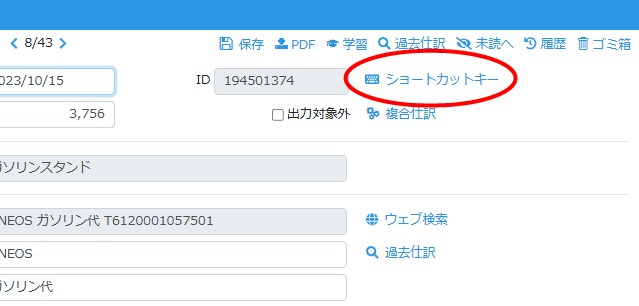
学習画面のショートカットキー
学習画面では、下記のショートカットキーおよびファンクションキーがご利用いただけます。
マウス操作せずにキーボードだけでスピーディーな編集が可能です。
Windows、Macともにご利用可能です(Macユーザーは下記表の Ctrl を Command と読み替えてご確認ください。)
| 操作 | ショートカットキー | Fキー |
| ■学習の保存・削除 | ||
| 保存して適用 | Ctrl + s | F12 |
| ルールのみ | Ctrl + d | F11 |
| 削除 | Ctrl + b | |
| ■仕訳の編集 | ||
| 仕訳行の追加(複合仕訳にする) | Ctrl + . | |
| 仕訳行の削除(複合仕訳をやめる) | Ctrl + , | |
| ■その他の機能 | ||
| キャンセル | Ctrl + Backspace | |
STREAMED(ストリームド)は、領収書やレシート、通帳などをスキャンするだけで、
AI-OCRとオペレーターが99.9%の精度でデータ化、1営業日以内に仕訳データを納品する会計事務所のための自動記帳サービスです。
会計事務所プランを現在ご利用中の方のお問い合わせ先
050-5434-8299
※受付時間:10:30~17:00(土・日・祝を除きます)
会計事務所プランのご利用を検討中の方のお問い合わせ先
03-6682-2657
※受付時間:10:00~18:00(土・日・祝を除きます)

